So deaktivieren Sie Cortana auf dem Windows 10-Sperrbildschirm

Mit dem Windows 10-Jahrestag-Update ist Cortana nun standardmäßig auf Ihrem Sperrbildschirm aktiviert - vorausgesetzt, Sie haben sie nicht vollständig deaktiviert. Wenn Sie keine Cortana-Fragen mehr haben möchten, wenn Ihr PC gesperrt ist, ist dies eine einfach zu deaktivierende Funktion.
Öffnen Sie Cortana, indem Sie auf die Cortana-Taste in Ihrer Taskleiste klicken, Windows + S auf Ihrer Tastatur drücken oder einfach sagen: Hey Cortana "wenn du das aktiviert hast. Wenn Cortana geöffnet ist, klicken Sie auf die Schaltfläche Einstellungen.
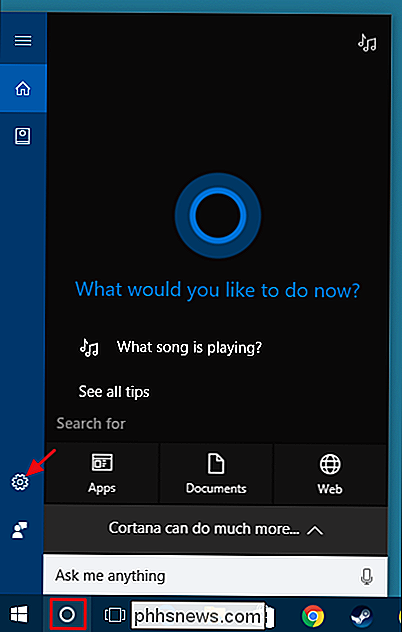
Scrollen Sie auf der Seite Einstellungen nach unten, und deaktivieren Sie die Option "Cortana auch bei gesperrtem Gerät verwenden".
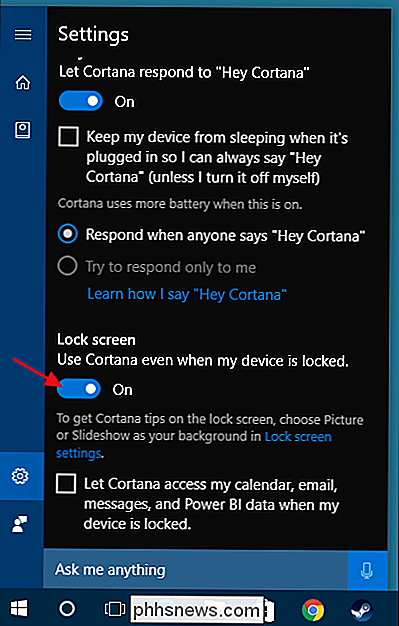
Beachten Sie, dass PC-Benutzer derzeit keine Möglichkeit haben Zugriff auf Cortana auf dem Sperrbildschirm, außer indem du "Hey Cortana" in ein Mikrofon sagst. Es gibt keinen Cortana-Knopf, auf den Sie klicken können. Mobile Benutzer können jedoch ihren Suchschlüssel drücken, um sie zu starten. Außerdem kann Cortana auf viele Anfragen antworten - wie zum Beispiel Musik abspielen oder grundlegende Fragen beantworten - direkt vom Sperrbildschirm aus. Wenn Sie Cortana jedoch nach etwas fragen, das Einstellungen oder eine App betrifft, werden Sie von Windows aufgefordert, sich anzumelden, bevor Cortana Ihre Anfrage abschließen kann.

7 Great Firefox über: Config Tweaks
Nachdem ich den Internet Explorer jahrelang benutzt habe, muss ich sagen, dass ich wirklich wünschte, ich wäre viel früher zu Firefox gewechselt als ich! Firefox ist mit Abstand der am meisten anpassbare Browser mit Tausenden von Erweiterungen und Addons, die Sie herunterladen können, um die Möglichkeiten des Browsers zu erweitern. Es

Einrichten und Verwenden eines Kennworts auf Apple Watch
Wahrscheinlich schützen Sie Ihr iPhone mit Touch ID oder einem Kenncode. Wenn Sie eine Apple Watch besitzen, können Sie diese auch vor unbefugtem Zugriff schützen. Außerdem muss auf Ihrer Uhr ein Passcode aktiviert sein, damit Sie Apple Pay nutzen können. Sie denken wahrscheinlich: "Aber ich möchte nicht jedes Mal, wenn ich möchte, einen Passcode auf diesem winzigen Bildschirm eingeben nutze meine Uhr.



